반갑습니다. 일상생활에 유용한 정보를 알려 드리는 돌고래입니다. 이번 글에서는 카카오톡 키워드 알림 설정 및 사용법에 대해서 확실하게 알아보도록 하겠습니다.
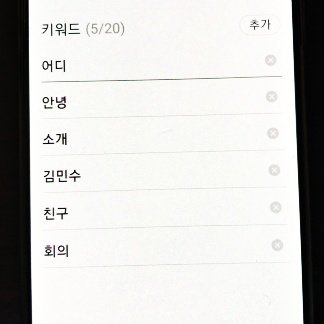
카카오톡에서 지원하는 키워드 알림이란 내가 설정해 놓은 특정 단어나 문구가 채팅방에서 언급되었을 때 소리 알림이 울리는 기능을 의미합니다.
보통 키워드 알림 기능은 많은 대화가 오고 가는 단체 채팅방에서 유용하게 활용되고 있습니다. 저도 채팅방에서 중요한 대화를 못 보고 지나치는 일이 많은데 이때 자주 나오는 단어를 알림으로 설정해 두고 있습니다.
참고로 이 기능은 채팅방 알림이 꺼진 상태에서도 동일하게 적용됩니다. 많은 분들이 단체 채팅방 알림을 꺼두시는데 특히 이런 분들은 꼭 적용해 보셨으면 좋겠습니다.
카카오톡 키워드 알림 설정하기
키워드 알림 기능은 모바일과 PC가 연동되어 있기 때문에 한 곳에서만 설정하시면 됩니다. 저는 모바일을 기준으로 설명드릴 테니 천천히 따라 해 보시기 바랍니다.
1. 카카오톡 어플 오른쪽 위의 '톱니바퀴' 아이콘을 터치합니다.
2. 뜨는 창에서 '전체 설정' 항목을 누릅니다.
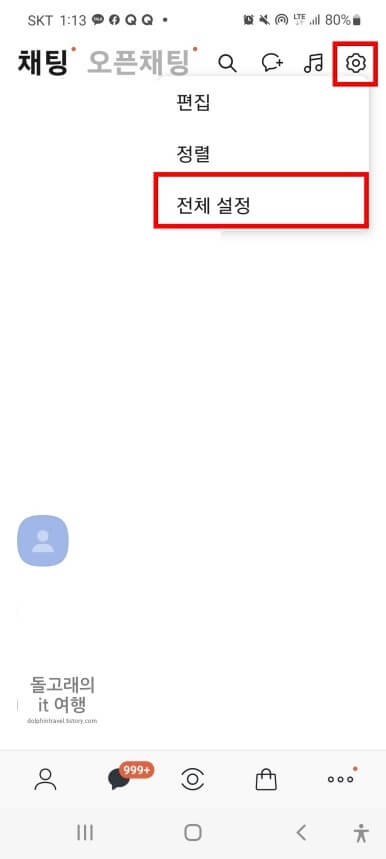
3. 종 모양이 그려져 있는 '알림' 항목을 터치합니다.
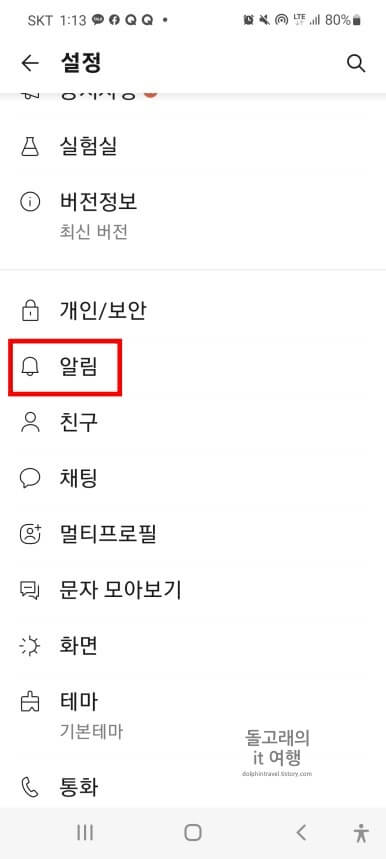
4. 그리고 '키워드 알림' 목록으로 들어가 주시기 바랍니다.
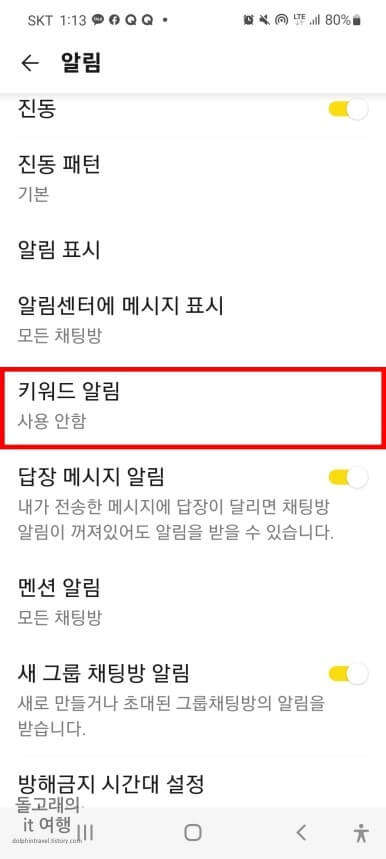
5. 다음으로 해당 기능의 '활성화 버튼'을 터치해 켜 줍니다.
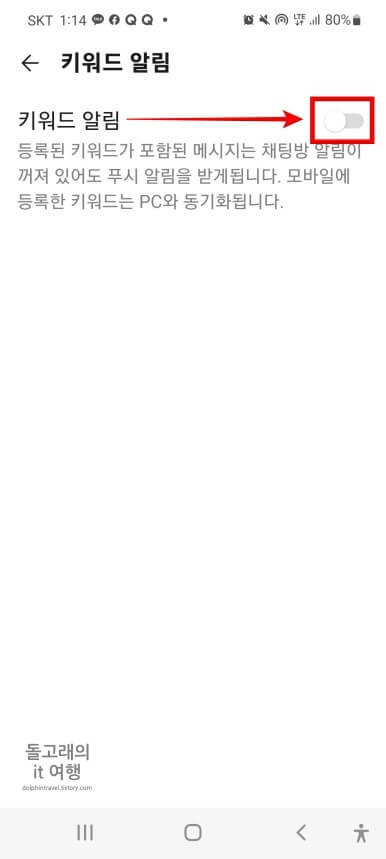
6. 하단 입력창에 알림으로 받고 싶은 '문구'를 입력해 줍니다.
7. 우측 상단의 '추가' 버튼을 터치해 줍니다.
8. 밑에서 내가 원하는 문구가 추가된 것을 확인하실 수 있습니다.
※ 참고로 추가 가능한 문구는 현재 20개로 제한되어 있습니다. 만약 20개가 넘는 분들은 기존의 추가한 목록의 x버튼을 눌러 삭제하시고, 더 중요한 문구를 추가해 주셔야 합니다.
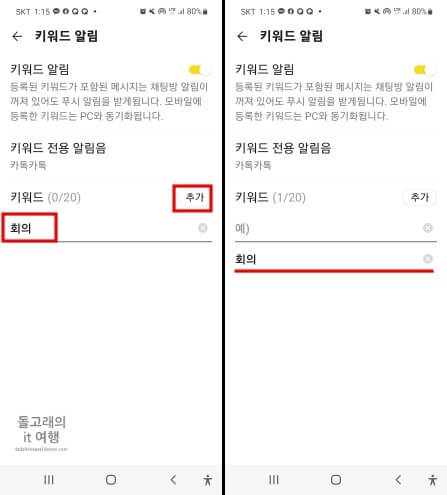
이제 카카오톡 채팅 중에 추가한 문구가 나오게 되면 알림이 울리게 됩니다. 예를 들어 회의라는 문구를 추가했을 때 '회의 시작할까?'라는 대화가 나오면 알림음으로 나에게 바로 알려주게 됩니다.
카카오톡 키워드 알림음 바꾸는 법
키워드 알림의 경우 다른 알림들과는 구분될 수 있도록 다른 음으로 바꾸는 것이 좋습니다. 방법 자체는 매우 쉬우니 바꿔보시는 것을 권장드립니다.
- 키워드 알림 목록으로 다시 들어와 줍니다.
- '키워드 전용 알림음' 메뉴를 터치해 줍니다.
- 팝업 창에서 마음에 드는 '알림음'을 체크한 후 '확인' 문구를 누르시면 됩니다.
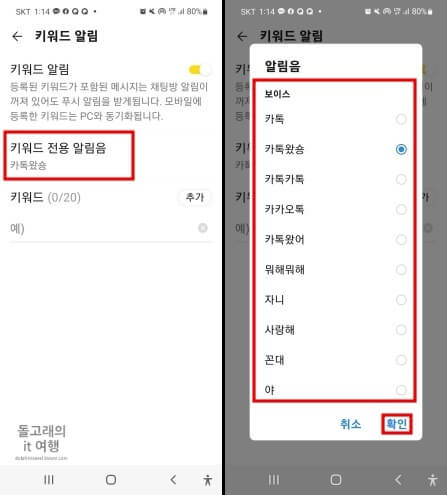
◈ 혹시 알림 소리가 안 나시는 분들은 아래 글을 참고해 보시기 바랍니다.
마치는 말
이상으로 카카오톡 키워드 알림 설정 방법에 대해서 정리해 보았습니다. 단체 대화방에 많이 들어가 있거나 메시지를 매 번 확인하기 어려우신 분들이 사용하시면 아주 좋은 기능인 거 같습니다. 카카오톡 이용 시 도움이 되셨기를 바라며, 이제 글을 마치려고 합니다.







